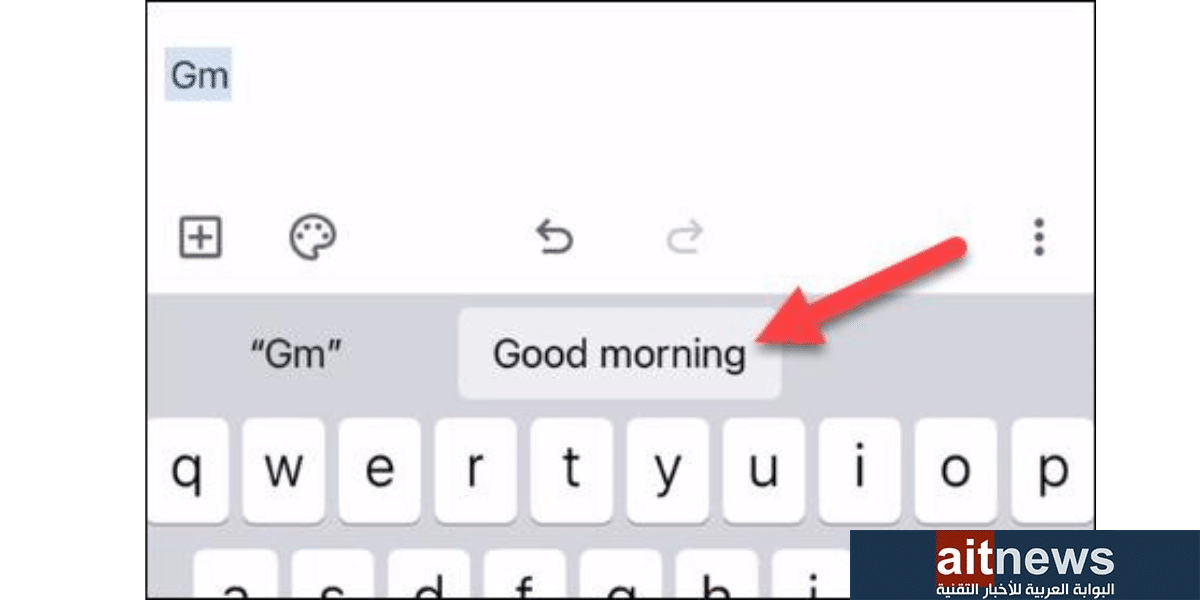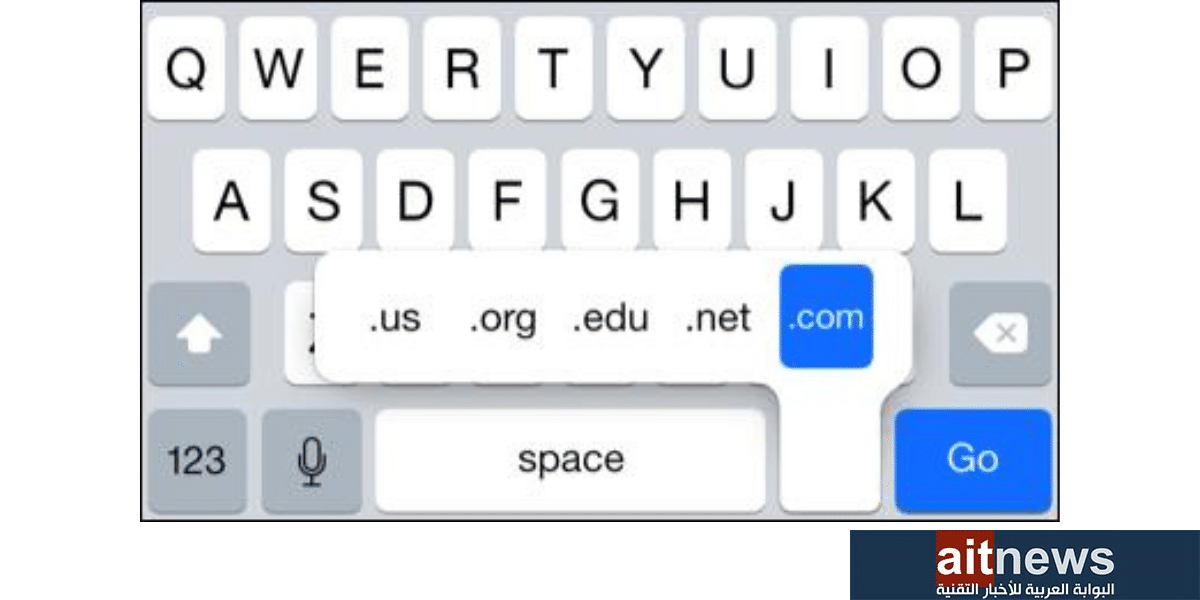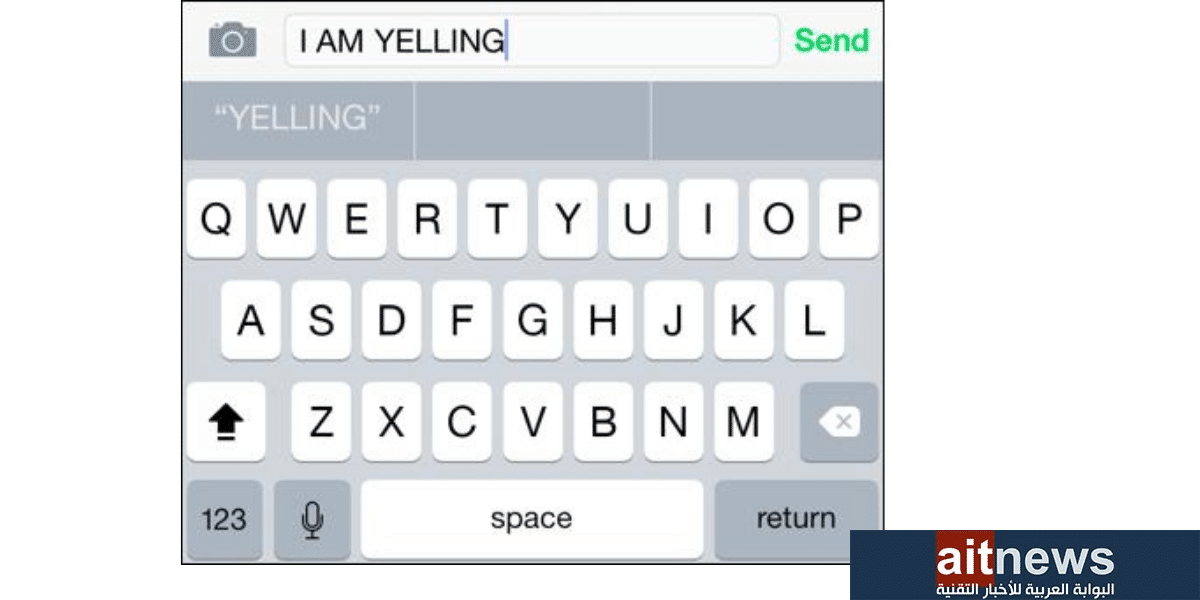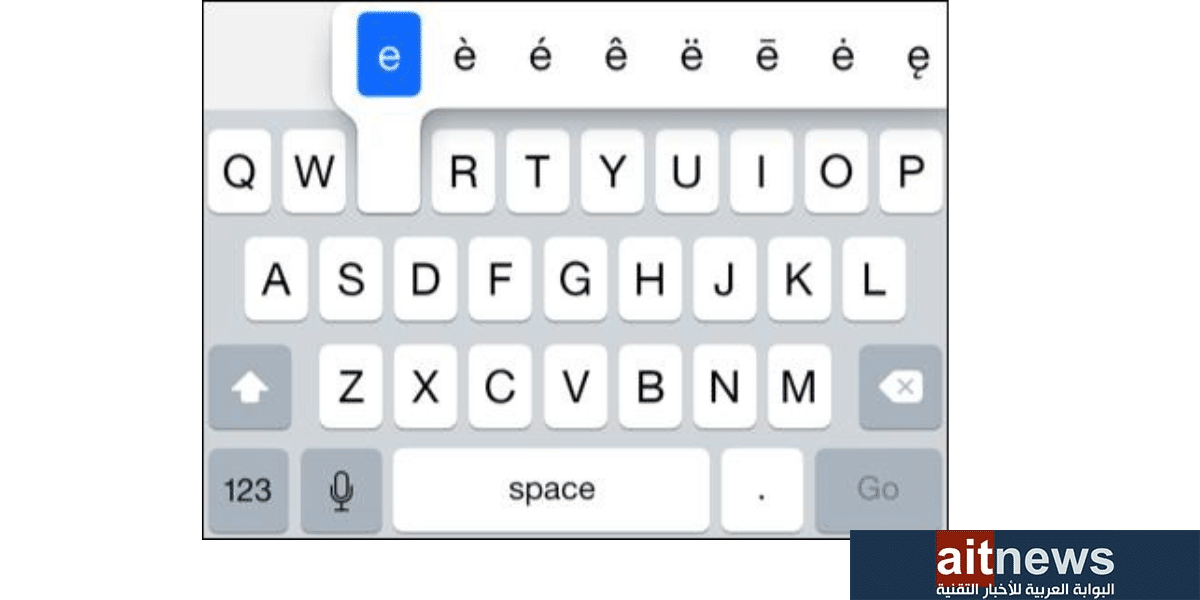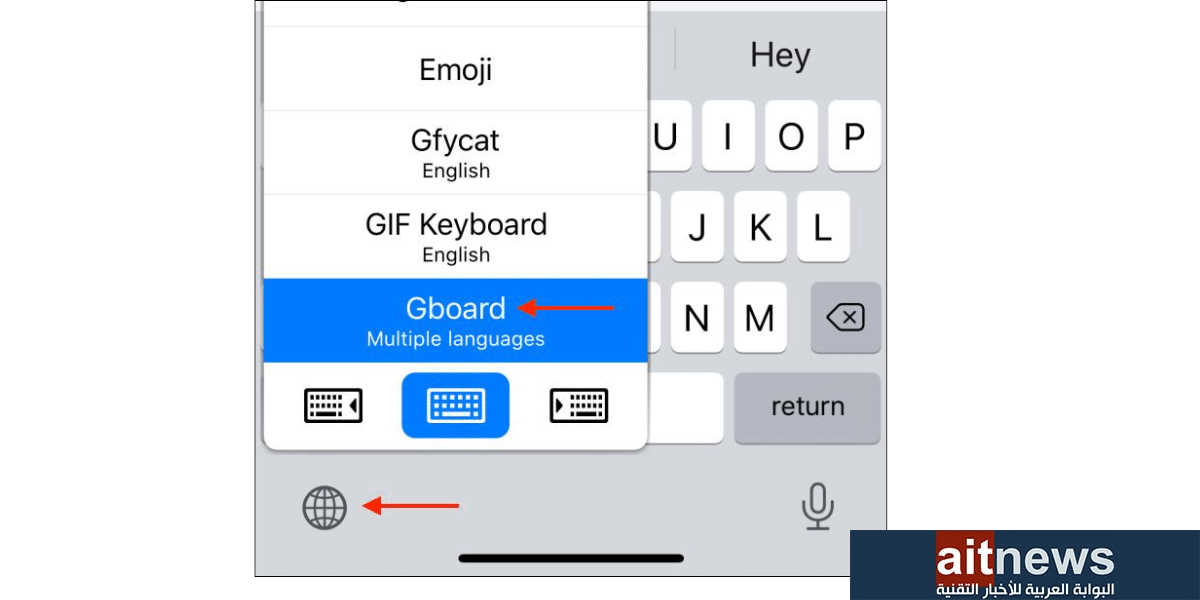ميزات مخفية في لوحة المفاتيح في آيفون وكيفية استخدامها
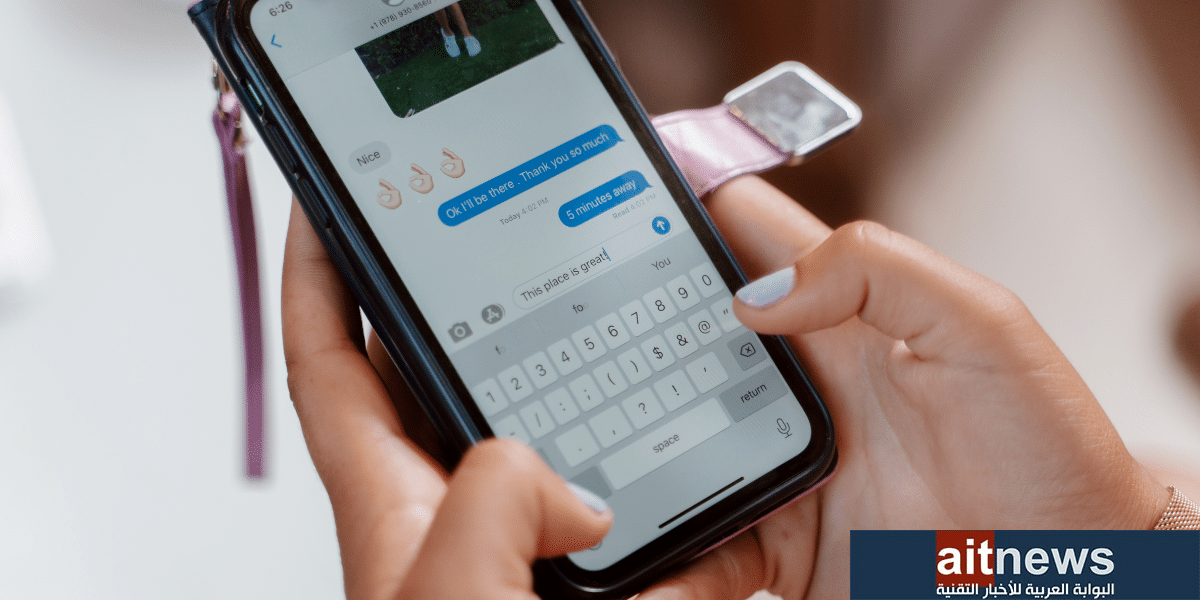
إن استخدام لوحة المفاتيح من أكثر الأشياء التي تفعلها في هاتف آيفون، فأنت تحتاجها لكتابة الرسائل، والبريد الإلكتروني، وأثناء عملية البحث، وإضافة المنشورات في مواقع التواصل الاجتماعي وغيرها من المهام المتعددة. وأثناء استخدام لوحة المفاتيح قد ترغب في الوصول إلى بعض الرموز بسرعة، أو إضافة بعض الكلمات التي تكررها باستمرار بشكل تلقائي، وغير ذلك، وكل تلك الميزات توفرها لوحة المفاتيح في آيفون لتسهيل الكتابة واختصار الوقت، ومع ذلك تُعد تلك الميزات مخفية ولا يعرفها الكثيرون، لذا؛ سنذكر فيما يلي ثمانٍ من أبرز تلك الميزات وكيفية استخدامها:
1- إمكانية إيقاف تشغيل التصحيح التلقائي:
في بعض الأحيان تعمل ميزة (التصحيح التلقائي) Autocorrect بشكل ممتاز، ولكنها قد تكون مزعجة بالنسبة للكثيرين. فإذا كنت تُفضّل ظهور الكلمات التي تكتبها كما هي دون تصحيحها تلقائيًا في حالة وجود خطأ، فيمكنك ببساطة إيقاف تشغيل ميزة التصحيح التلقائي باتباع الخطوات التالية:
- افتح تطبيق (الإعدادات) Settings في آيفون، ثم انتقل إلى (عام) General.
- انقر فوق خيار (لوحة المفاتيح) Keyboard.
- مرر إلى الأسفل حتى تصل إلى قسم (All Keyboards)، ومن هناك أوقف تشغيل خيار (التصحيح التلقائي) Autocorrect.
2- كتابة النقطة بسرعة:
ربما لاحظت أن لوحة المفاتيح في آيفون لا تحتوي على مفتاح النقطة (.) في الواجهة الأساسية ويجب الضغط فوق زر (123) للوصول إليها. هذا مزعج بعض الشيء لأن النقطة علامة ترقيم شائعة ونستخدمها كثيرًا. ولكن هناك طريقة لإضافتها بسرعة، وهي النقر مرتين فوق زر المسافة.
3- تصغير لوحة المفاتيح للكتابة بيد واحدة:
إذا وجدت صعوبة في الكتابة بيد واحدة، فيمكنك تصغير لوحة المفاتيح لتسهيل استخدامها. وما عليك سوى الضغط مطولًا فوق أيقونة الكرة الأرضية، وستظهر خيارات لتحديد الاتجاه الذي تريد أن تظهر فيه لوحة المفاتيح المصغرة.
4- إنشاء اختصارات نصية مخصصة:
يمكنك إنشاء اختصارات نصية مخصصة لكلمات أو عبارات لإدراجها تلقائيًا. على سبيل المثال: يمكنك أن تجعل اختصار (gm) يقترح Good Morning، ويمكنك النقر فوق الاقتراح لإضافته بسرعة دون الحاجة إلى كتابة الجملة كاملة.
ولإنشاء اختصارات نصية مخصصة؛ اتبع الخطوات التالية:
- انتقل إلى تطبيق (الإعدادات) Settings، ثم اختر (عام) General.
- انقر فوق خيار (لوحة المفاتيح) Keyboard، ثم اختر (Text Replacement).
- انقر فوق أيقونة الجمع (+) الظاهرة في الجهة اليُمنى العُلوية.
- اكتب في خانة (Phrase) العبارة الكاملة، واكتب في خانة (Shortcut) الاختصار الخاص بتلك العبارة.
- انقر فوق زر (حفظ) Save.
- بعد ذلك، ما عليك سوى كتابة الاختصار وسترى العبارة الكاملة تظهر فوق لوحة المفاتيح. يمكنك النقر فوقها لإضافتها أو انقر فوق زر المسافة وستضاف تلقائيًا.
5- أضف com. بسرعة لعناوين مواقع الويب:
عند كتابة عنوان موقع ويب في متصفح (سفاري) Safari، يمكنك تسريع الكتابة عن طريق إضافة com. أو net. أو edu. أو org. أو us. بالضغط لفترة طويلة فوق مفتاح النقطة (.) ثم اختيار الكلمة التي تريدها.
6- تفعيل Caps Lock للكتابة بالأحرف الإنجليزية الكبيرة:
ربما تعلم أنه يمكنك النقر فوق مفتاح Shift الذي يظهر كسهم متجه نحو الأعلى في لوحة مفاتيح آيفون لكتابة الحروف الإنجليزية بالحجم الكبير. ولكن، على عكس لوحة المفاتيح الخاصة بالحواسيب، لا يوجد زر Caps Lock الذي يمكنك الضغط فوقه للكتابة بالأحرف الإنجليزية الكبيرة، وستضطر إلى النقر فوق زر Shift في كل مرة لكتابة حرف كبير، ولكن يمكنك النقر مرتين فوق مفتاح Shift لتفعيل Caps Lock وتحويل جميع الأحرف في لوحة المفاتيح إلى أحرف كبيرة، وبعد الانتهاء من كتابة جملة بالأحرف الكبيرة، يمكنك النقر فوق زر Shift مرة أخرى لإعادة لوحة المفاتيح إلى الوضع الطبيعي.
7- الوصول إلى رموز وحروف إضافية بالضغط مطولًا فوقها:
تحتوي الكثير من المفاتيح الموجودة في لوحة مفاتيح آيفون على مفاتيح إضافية غير ظاهرة، وتحتاج فقط إلى الضغط لفترة طويلة فوق المفتاح لرؤيتها. على سبيل المثال: يمكنك الضغط مطولًا فوق حرف (a) أو (e) أو (i) لإظهار أشكال أخرى لتلك الأحرف. وعند الضغط مطولًا فوق علامة الدولار سيظهر لك المزيد من العلامات الخاصة بالعُملات المختلفة.
8- إضافة لوحة مفاتيح تابعة لجهة خارجية:
إذا كنت لا تحب لوحة المفاتيح الأساسية في هاتف آيفون، فيمكنك استبدالها بأي من لوحات المفاتيح التابعة لجهات خارجية، وتُعد لوحة المفاتيح Gboard ولوحة المفاتيح Microsoft SwiftKey من الخيارات الشائعة. وبعد تنزيل أي منهما يمكنك التبديل بسهولة بين لوحات المفاتيح المختلفة بالنقر فوق رمز الكرة الأرضية.